分类: 服务器与存储
2008-06-13 16:12:04
有关AD DS 备份还原的创新点
谈起活动目录相信一直使用微软产品的用户都不会陌生,但是回想之前版本的活动目录在备份还原方面好像并没有什么亮点为我们津津乐道,我们能想到更多的还是微软自带的那个简单的备份还原工具,而在Windows Server 2008中Ntbackup 将不再使用,而 Windows Server Backup 将是一款全新的备份还原工具。这个工具作为Windows Server 2008的一项可选的特性出现,所以在用户使用它之前,必须要提前安装。
相比较Microsoft Windows Server 2003 操作系统而言,Windows Server 2008 的系统状态中包含了更多的数据和信息,在Windows Server 2008中,系统状态的数据依赖于操作系统和计算机的配置。系统状态数据包括了至少下面的内容:
注册表
COM+ 类注册数据库
引导文件,包括系统文件
证书服务数据库
活动目录域服务
SYSVOL 目录
群集服务信息
微软 Internet 信息服务 (IIS) 目录
Windows 文件保护 (WFP)下的系统文件
用户不能再单独的配置系统状态,取而代之的,用户可以备份特定的卷(可以是存储系统组件的卷,包括 Ntds.dit, SYSVOL,以及 %windir%)。同时用户可以在Microsoft Windows Preinstallation Environment (Windows PE)这个Windows的还原环境下完成非授权的还原操作。而这个还原环境用户可以通过Windows Server 2008的安装光盘上获取到。
用户可以制定一个备份计划将一个卷备份到不同的硬盘上,当然用户也可以手动的将某个卷备份到相同的硬盘上,只要目标卷不也被包含在备份的范畴之中就可以了。同时,Windows Server Backup 工具还支持 DVD作为备份媒体。
备份还原的典型应用场景
Windows Server Backup 默认并没有被安装,用户需要自己来安装这个工具,用户可以通过服务器管理器(Server Manager)来添加这个工具。当添加完成后,用户可以在Administrative Tools 菜单中的Backup 工具来管理备份还原操作。当然用户也可以通过命令行工具中的wbadmin 命令来完成这些操作。
完成后我们就可以开始计划一个AD DS的备份了,创建一个针对域控制器的完全的备份计划任务可以有效的确保服务器操作系统和应用程序数据在发生硬件故障时安然无恙。而创建一个关键卷的备份计划任务则可以确保AD DS的及时还原。
根据关键活动目录数据的变化周期以及备份操作对于正常业务的影响情况我们可以确定我们进行AD DS备份的周期。通常一般的备份建议时间都是安排在晚间,因为这个时候业务的访问量一般会是最少的, Windows Server Backup 默认配置的服务器备份时间是在每天的晚上9:00。为了更好的实现容错的能力,建议在选择备份的时候,为每个域提供至少两个可以信任的备份。
全服务器备份指的是备份服务器上的每一个卷,使用这种类型的备份可以在一台新的硬件上还原出一个域控制器来。使用这种类型的还原操作还可以实现将一台域控制器迁移到新的硬件平台上。备份将会格式化服务器上附带的所有磁盘,使用这个场景,用户可以将它们还原到新的硬件上,或者还原现有硬件出现的砀机问题等。 需要注意的一点就是在完整执行这个场景的时候,现在服务器上所有使用卷上所有没有包含在备份中的数据都会被删除。
而关键卷指的是那些用来还原AD DS的卷,关键卷中必须包含引导卷,以及操作系统文件 (所有文件都在 %windir%中) 、注册表、Ntds.dit 数据库和日志文件、SYSVOL 文件夹这些文件夹信息。
用户可以使用关键卷的备份操作来还原一台域控制器的活动目录域服务(AD DS)。关键卷的备份也可以被还原或者拷贝到可移动的媒体介质上用来安装相同域中的全新域控制器。
而还原方面,Windows Server 2008的AD DS包括了非授权还原和授权还原两种。
一个非授权还原可以将目录服务还原到备份时的状态。在还原操作完成后,AD DS会自动复制域控制器在备份时间点后发生的所有升级操作。用这种方式,域控制器可以被还原到一个最新的状态。在关键卷还原备份后,AD DS也可以复制目录服务在备份时间点后发生的一切升级操作。非授权的还原操作要求用户在Windows PE环境中重启域控制器。
授权还原操作为被删除的AD DS对象以及容器提供了一个还原的方法。当用户在非授权还原中重启了域控制器后,为了防止发生出现问题后的数据,用户需要在目录服务还原模式开启域控制器,然后使用Ntdsutil 来标记授权的用户需要还原的特定对象,这样复制时就不会在删除部分更新它们。当用户再次正常重启时,被删除的部分将会被保留下来。
备份还原AD DS的操作步骤
用户可以使用 wbadmin 命令来制定一个针对全域控制器(服务器上所有的卷)的每日备份,同时,用户也可以通过这个命令来备份那些只为恢复AD DS所必须的关键卷,当用户制定一个备份计划任务时这个命令对于完全复制和关键卷的复制是一样的,只是被备份的卷不同而已。下面我们就开始具体的操作。
首先,备份的目标卷必须是在独立于资源卷的一块独立的硬盘上。用户不能通过网络共享的方式来执行一个备份的计划任务。此外,如果使用外部存储设备进行备份,那么这个设备必须可以连接到用户需要备份的域控制器上。最后,用户还必须是Builtin Administrators组的成员。
第一步我们需要得到备份目标的 DiskIdentifer 值,键入wbadmin get disks来查看所有连接硬盘的标识符,然后为正确的外部磁盘标记和拷贝DiskIdentifie的键值。然后在命令行中键入以下命令,然后回车:
wbadmin enable backup -addtarget:DiskIdentifier-schedule:HH:MM,HH:MM,...HH:MM - include:sourceDrive_1:,sourceDrive_2:,...sourceDrive_x:
这里面:
- DiskIdentifier 是由wbadmin get disks 命令中得到的用于备份计划任务的外部存储的标识符
- HH:MM 用来识别时间,或者是完全备份的周期,格式上通过逗号分割,没有空格。
- sourceDrive_x: 用来表示关键卷或者是备份的卷。格式上通过逗号分割,没有空格。
在确定备份用户配置的所有设置上,键入 Y ,在格式化并且开始使用制定磁盘上的卷提示下,键入Y 。 wbadmin 命令会为用户提供一个页签的说明,说明指定的备份磁盘,这时用户可以再次确认操作, 之后wbadmin 命令确认备份的计划任务开始启用。下面的wbadmin 输出显示了一次晚上8:00对于C: E:进行的完全备份的命令与回应。从请求连接磁盘开始。
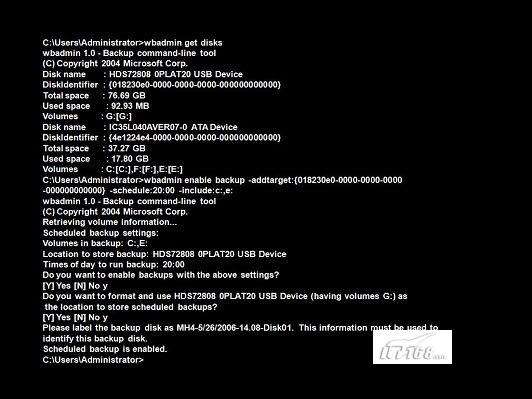
用户可以在任何时间对AD DS执行非计划性的备份操作 (Backup once) 。执行时用户既可以使用Windows Backup软件工具,又可以使用命令行工具。非计划备份的前提条件和计划备份一样,在此不做重述,只不过权限方面略有不同,用户可以是Builtin Administrators组的成员也可以是Backup Operators组的成员。
在使用Windows工具针对所有卷执行非授权备份
首先用户要在Start中,选择Administrative Tools,然后点选 Backup。在 Action 菜单中,点击 Backup once。然后在 Backup Once Wizard中的 Backup options 页面上选择 Different options,然后选择 Next,进入 Select items 页面,选择 Full server,点击 Next 进入Specify location type 页,点选 Local drives 或者 Remote shared folder,然后点击 Next,最后在Select backup location 页面上选择备份的位置。在Summary 页面上检查上面完成的配置,点击 Backup。
使用Windows 工具执行非计划的关键卷备份工作时前面的操作与完全备份的操作是一样的,只是到了Backup options 页面选择 Different options后,在Select items 页面要选择 Custom ,然后选择 Next 进入 Backup items 页面,选择好操作希望包含的卷,然后选择 Next。需要注意的是,用户选择的卷一定要包含了存储操作系统, Ntds.dit 以及 SYSVOL 信息的卷,然后在 Specify location type 页面上选择 Local drives 或者 Remote shared folder,点击 Next进入到 Select backup location 页面选择备份存储的位置,最后同样要在Summary 页面检查所有的配置,点击 Backup完成。
而在使用命令行工具执行非计划性备份工具时,首先我们要在命令行中输入以下的命令:
wbadmin start backup -include:sourceDrive_1:,sourceDrive_2:,...sourceDrive_n:-backuptarget:targetDrive: -quiet
这里面:
- sourceDrive_x 代表的是需要备份的卷,命名规则以逗号分割,没有空格。
- targetDrive 代表的是接收备份的目标卷,可能是本地卷,本地磁盘或者是网络共享磁盘。
如果用户希望跟踪备份操作,那么忽略掉-quiet ,完成后根据提示选择 Y 开始备份操作。需要注意的是要想使用 wbadmin 命令行工具,首先用户需要安装 Windows Server Backup 特性工具。其次目标卷可以是本地磁盘或者分区,但是不能包含需要备份的任何卷。
以上就是有关Windows Server 2008活动目录域服务器备份还原特性的一些基本操作和配置,我们知道在微软的企业管理模型下,活动目录和域是一个最最基础的底层架构,可以说一切的管理都是建立在域的基础之上,有活动目录进行管理的,而域控制器在整个模型中所起的作用,就好比人类的大脑,部队的指挥部,所以域控制器的稳定性很大程度上决定了企业整个模型的稳定性,相信有了全新的关于域控制器的备份还原特性后,用户不再需要四处寻找第三方的管理软件,只需轻松的通过Windows 管理工具或者命令行工具就可以完成域环境的迁移,应急处理,灾难恢复等操作。这一看似微小的变化,必将在IT工作者的日常工作中发挥出巨大的力量。